Trong trình duyệt Microsoft Edge trên điện thoại có tùy chỉnh quyền riêng tư, cá nhân hóa duyệt web để quá trình duyệt web an toàn và riêng tư hơn rất nhiều. Bạn có thể tùy chỉnh lại trình duyệt Edge theo ý mình như cá nhân hóa lại quảng cáo trình duyệt, bật chặn mở ứng dụng từ bên ngoài,... Dưới đây là hướng dẫn cá nhân hóa duyệt web trên Edge điện thoại.
Cách cá nhân hóa duyệt web trên Edge điện thoại
Bước 1:
Tại giao diện trên trình duyệt Edge bạn nhấn vào biểu tượng 3 dấu gạch ngang ở bên dưới màn hình. Tiếp đến, bạn nhấn chọn vào mục Cài đặt trong danh sách hiển thị.
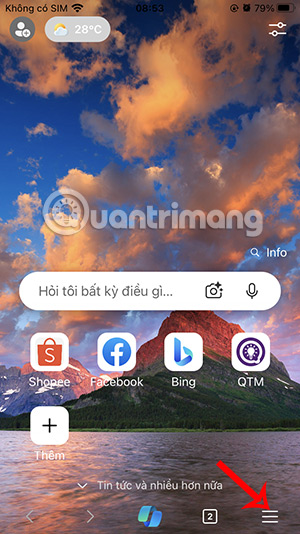
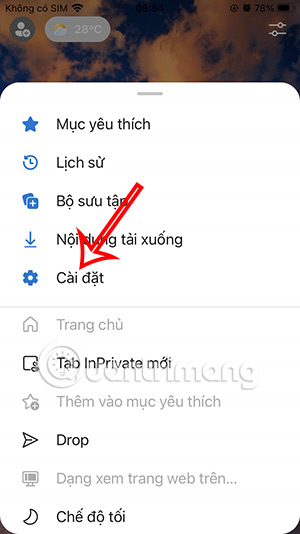
Bước 2:
Hiển thị các tùy chọn thiết lập cho trình duyệt Edge, bạn nhấn vào mục Quyền riêng tư và bảo mật. Tại giao diện này bạn sẽ thấy một số thiết lập cá nhân hóa cho trình duyệt Edge. Chúng ta sẽ điều chỉnh một số thiết lập tại đây.
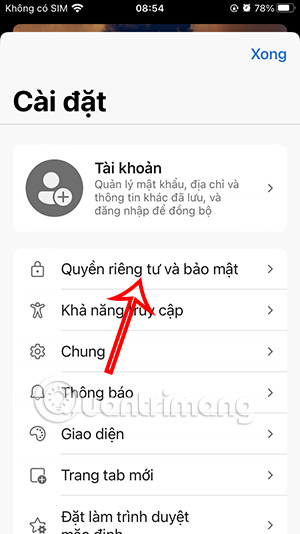
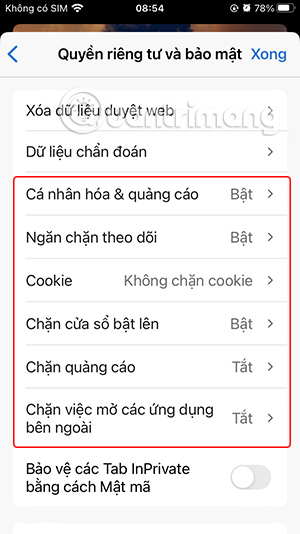
Bước 3:
Đầu tiên bạn nhấn vào Cá nhân hóa & quảng cáo để điều chỉnh. Lúc này bạn sẽ tắt chế độ cho phép Microsoft lưu hoạt động duyệt web của bạn.
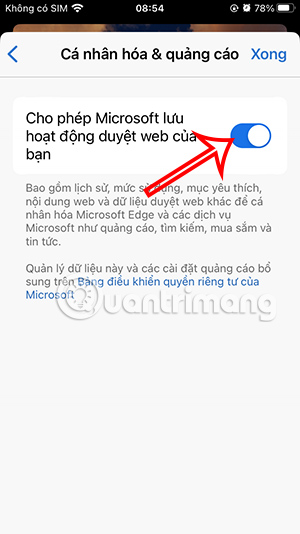
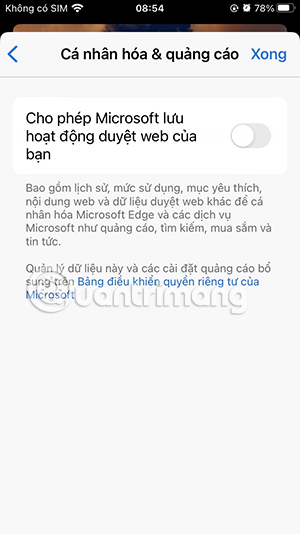
Bước 4:
Nhấn tiếp vào mục Ngăn chặn theo dõi bạn lựa chọn chế độ Nghiêm ngặt để chặn toàn bộ những nội dung theo dõi.

Trong phần Cookie bạn điều chỉnh Chặn tất cả cookie mỗi khi duyệt web trên trình duyệt Edge.
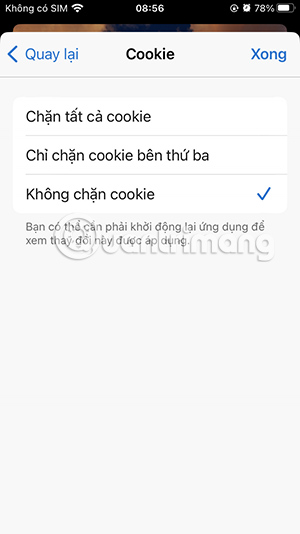
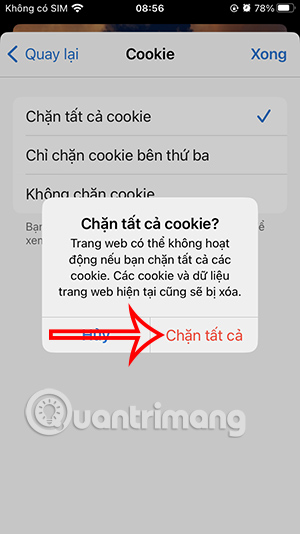
Bước 5:
Trong phần Chặn cửa sổ bật lên bạn để chế độ bật như kích hoạt trong hình.

Trong phần Chặn quảng cáo bạn kích hoạt trình chặn quảng cáo để sử dụng trình chặn Adblock Plus trên trình duyệt Edge để sử dụng. Bên dưới là một số tùy chọn thiết lập nâng cao để bạn chọn dùng.


Bước 6:
Tiếp đến bạn sẽ kích hoạt chặn mở các ứng dụng bên ngoài nếu không muốn truy cập các ứng dụng khác từ trình duyệt Edge.


 Công nghệ
Công nghệ  AI
AI  Windows
Windows  iPhone
iPhone  Android
Android  Học IT
Học IT  Download
Download  Tiện ích
Tiện ích  Khoa học
Khoa học  Game
Game  Làng CN
Làng CN  Ứng dụng
Ứng dụng 


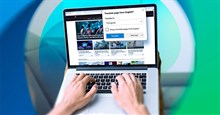















 Linux
Linux  Đồng hồ thông minh
Đồng hồ thông minh  macOS
macOS  Chụp ảnh - Quay phim
Chụp ảnh - Quay phim  Thủ thuật SEO
Thủ thuật SEO  Phần cứng
Phần cứng  Kiến thức cơ bản
Kiến thức cơ bản  Lập trình
Lập trình  Dịch vụ công trực tuyến
Dịch vụ công trực tuyến  Dịch vụ nhà mạng
Dịch vụ nhà mạng  Quiz công nghệ
Quiz công nghệ  Microsoft Word 2016
Microsoft Word 2016  Microsoft Word 2013
Microsoft Word 2013  Microsoft Word 2007
Microsoft Word 2007  Microsoft Excel 2019
Microsoft Excel 2019  Microsoft Excel 2016
Microsoft Excel 2016  Microsoft PowerPoint 2019
Microsoft PowerPoint 2019  Google Sheets
Google Sheets  Học Photoshop
Học Photoshop  Lập trình Scratch
Lập trình Scratch  Bootstrap
Bootstrap  Năng suất
Năng suất  Game - Trò chơi
Game - Trò chơi  Hệ thống
Hệ thống  Thiết kế & Đồ họa
Thiết kế & Đồ họa  Internet
Internet  Bảo mật, Antivirus
Bảo mật, Antivirus  Doanh nghiệp
Doanh nghiệp  Ảnh & Video
Ảnh & Video  Giải trí & Âm nhạc
Giải trí & Âm nhạc  Mạng xã hội
Mạng xã hội  Lập trình
Lập trình  Giáo dục - Học tập
Giáo dục - Học tập  Lối sống
Lối sống  Tài chính & Mua sắm
Tài chính & Mua sắm  AI Trí tuệ nhân tạo
AI Trí tuệ nhân tạo  ChatGPT
ChatGPT  Gemini
Gemini  Điện máy
Điện máy  Tivi
Tivi  Tủ lạnh
Tủ lạnh  Điều hòa
Điều hòa  Máy giặt
Máy giặt  Cuộc sống
Cuộc sống  TOP
TOP  Kỹ năng
Kỹ năng  Món ngon mỗi ngày
Món ngon mỗi ngày  Nuôi dạy con
Nuôi dạy con  Mẹo vặt
Mẹo vặt  Phim ảnh, Truyện
Phim ảnh, Truyện  Làm đẹp
Làm đẹp  DIY - Handmade
DIY - Handmade  Du lịch
Du lịch  Quà tặng
Quà tặng  Giải trí
Giải trí  Là gì?
Là gì?  Nhà đẹp
Nhà đẹp  Giáng sinh - Noel
Giáng sinh - Noel  Hướng dẫn
Hướng dẫn  Ô tô, Xe máy
Ô tô, Xe máy  Tấn công mạng
Tấn công mạng  Chuyện công nghệ
Chuyện công nghệ  Công nghệ mới
Công nghệ mới  Trí tuệ Thiên tài
Trí tuệ Thiên tài